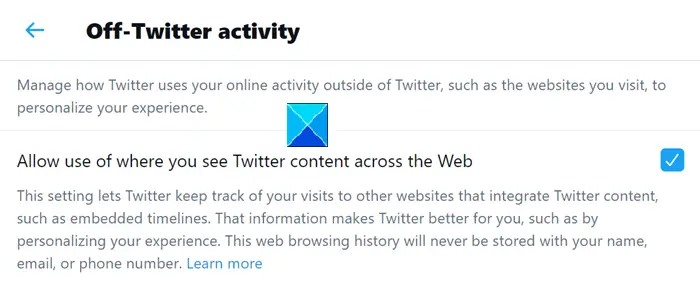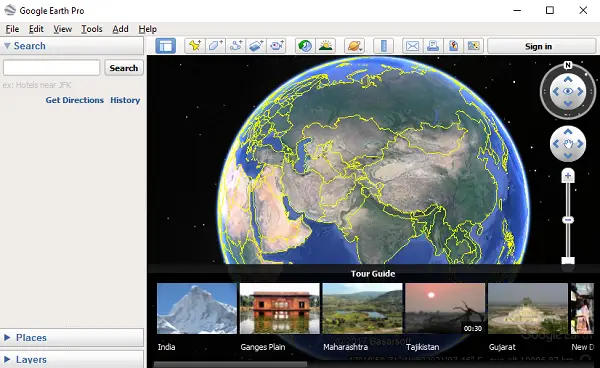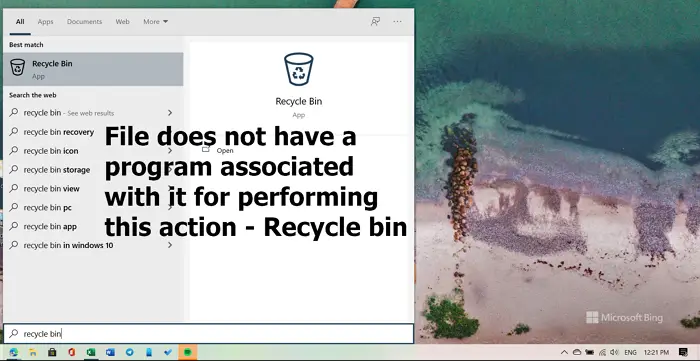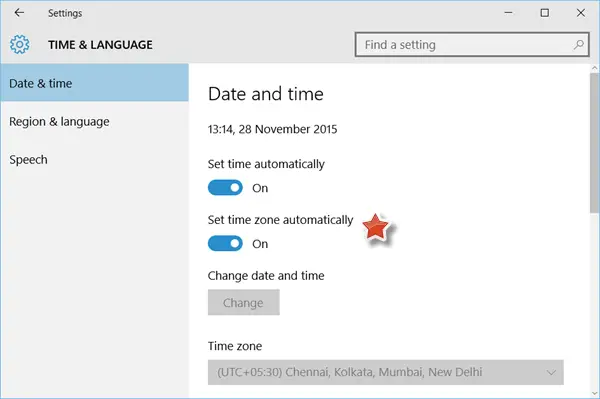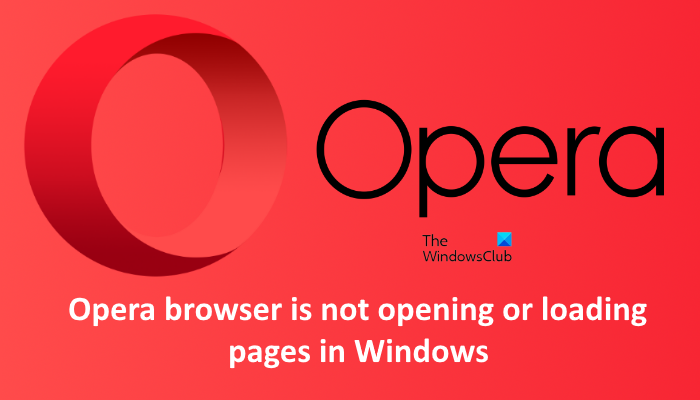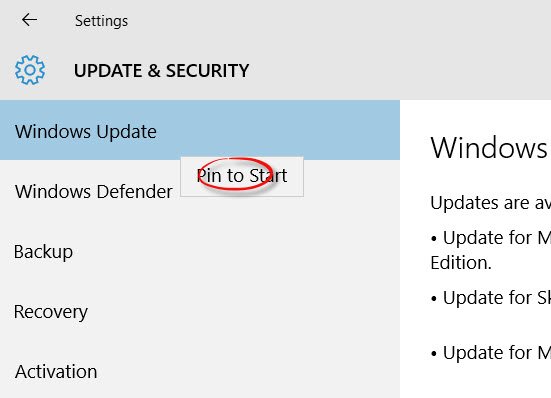Windows XPモード、Windows 7(プロフェッショナル、エンタープライズ、究極のバージョンで使用できる)の機能は、Windows Virtual PCで使用できる仮想Windows XP環境です。多くのWindows XP互換のビジネスおよび生産性アプリケーションを実行できるWindows XPモード環境を提供することにより、中小企業がWindows 7にアップグレードするのを支援するように特別に設計されています。
Windows 7のWindows XPモード
Windows XPモードの使用ビジネス担当者は、シングルクリックでWindows 7デスクトップからカスタムメイドのソフトウェアにアクセスできます。
したがって、Windows 7のWindows XPモードは、両方の世界で最高の世界を提供します。セキュリティ、生産性、信頼性の向上、古いWindows XPアプリケーションを最大限に活用するなど、Windows 7の多くの利点を享受する能力です。
まさに基本から始めて、この最初の記事では、Windows Virtual PCとWindows Virtual PCの新規は何ですか?
Windows Virtual PCは、Windows 7向けに設計された最新のMicrosoft Virtualizationテクノロジーであり、Windows Virtual PC 2007の更新バージョン(以前のバージョンのWindowsで仮想環境を作成するために使用されます)です。 Windows 7のリリースにより、MicrosoftはWindows Virtual PCに多くの新機能を導入し、Windows XPモードなどの仮想ソフトウェア環境でレガシーアプリケーションを簡単に実行できるようになったように設計しました。
- Windows XPモードのセットアップとの統合(Windows XPモードは、Windows 7 Professional、Ultimate、Enterpriseの利点です)。
- Windows Virtual PCユーザーインターフェイス(UI)をWindows 7デスクトップのデスクトップに直感的に組み込んだ新しいアプローチ。
- Windows XPモードなど、仮想Windows環境内から多くのUSBデバイスを使用する機能。
- Windows 7デスクトップ、スタートメニュー、またはタスクバーからのWindows XPアプリケーションのシームレスな起動。
- クリップボード共有。ホストWindows 7デスクトップと仮想マシンの間でデータをカット、コピー、貼り付けることができます。
- Windows 7デスクトップと仮想Windows環境間のプリンター共有。
- ドライブ共有。これにより、仮想マシン内からすべてのホストデータに簡単にアクセスできます。
- 動作環境間のフォルダー統合。
これらは、Windows Virtual PCの最新の更新です。
Windows仮想PCとWindows XPモードの違いを知り、Microsoftから展開ガイドをダウンロードするには、こちらをご覧ください。
これで、Windows 7にWindows XPモードをインストールして使用する方法を確認します。
Windows 7ベースのPCをセットアップしてWindows XPモードを実行するのはシンプルで簡単なプロセスですが、最初に、Windows仮想PCが既にコンピューターにインストールされているかどうかを確認する必要があります。
Windows仮想PCがまだインストールされていない場合:
- Windows仮想PCが[スタート]メニューのプログラムリストに表示されない場合は、Windows XPモードと同様にダウンロードする必要があります。ダウンロードリンクはこの投稿の最後にあります。これらの手順に従ってダウンロードしてください。
- ページに示されているステップ1は、Windows XPモードの要件について説明します。
- ステップ2で、現在使用しているWindows 7のエディションを選択し、右側のボックスで言語を選択します。
- ステップ3では、ステップ2が終了したら、青色のWindows XPモードボタンをクリックして、プロンプトに従ってダウンロードしてインストールします。これを完了したら、2番目の青色のボタンであるWindows Virtual PCをクリックし、再度プロンプトに従ってダウンロードしてインストールします。最後に、3番目の青いボタン、Windows XPモードの更新をクリックして、ダウンロードしてインストールします。
Windows Virtual PCはシステムアップデートです。コンピューターを再起動する必要があります。
Windows XPモードのインストールとセットアップ:
Windows XPモードのセットアップファイルのインストールが完了したら、すべてのプログラムに移動し、Windows XPモードをクリックしてWindows XPモード環境のセットアップを開始します。 Windows XPモードのセットアッププロセスには数分かかります。この間、Windows XPライセンス契約を受け入れ、新しいパスワードを作成し、自動更新を受信するかどうかを作成するよう求められます。プロセスが完了すると、新しいWindows XPモード環境がWindows 7デスクトップのウィンドウとして表示されます。
いくつかの重要な考慮事項:
仮想化テクノロジーを操作することは、ユーザーが保守する物理的および仮想PCの両方を持っているという事実です。すべてのPCでは、パッチ、ウイルスとマルウェアの保護、バックアップでオペレーティングシステムとアプリケーションを最新の状態に保つことを含むがこれらに限定されないある程度のメンテナンスが必要です。
Windows XPモードは、Windows XPファイアウォールと事前に構成され、Windowsの更新から自動的に更新を適用します。アンチウイルスまたはアンチマルウェアソフトウェアが事前に構成されておらず、両方のタイプのセキュリティソフトウェアが推奨されます。
このWindows XP環境内にアプリケーションをインストールして実行できます(デスクトップモードとして知られています)。まるでWindows XPベースのPCで実行しているかのようです。必要に応じて、ウィンドウの右上隅にある最大化ボタンをクリックして、Windows XPデスクトップを展開して画面(フルスクリーンデスクトップモード)を完全に埋めることができます。
フルスクリーンのデスクトップモードで操作する場合、デスクトップの上部に小さなメニューバーがあることに気付くでしょう。これにより、特定の仮想PC関数にアクセスできます。